Как создать собственный интерфейс командной строки с помощью Node.js (и отправить его в npm)

Создание приложения с интерфейсом командной строки (CLI) в Node.js и его публикация в npm (Node Package Manager) и Yarn может стать полезным способом поделиться своими инструментами со всем миром.
Вот пошаговое руководство, которое поможет вам начать.
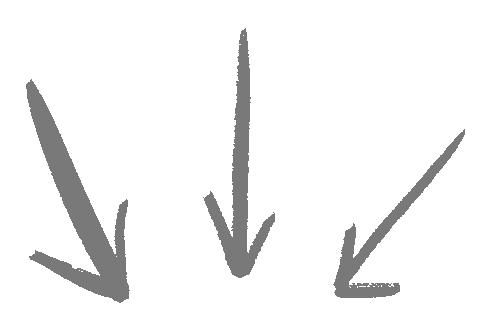
Шаг 1. Настройте проект Node.js
Инициализируйте новый проект Node.js. Создайте новый каталог для своего проекта и инициализируйте его с помощью npm init. На этом шаге для вашего проекта будет создан файл package.json.
Установите необходимые пакеты. В зависимости от функциональности вашего CLI вам могут понадобиться различные пакеты. Популярным для разработки CLI является Commander, который упрощает интерфейсы командной строки.
npm install commanderНапишите свое приложение CLI: создайте файл index.js (или любой файл записи) и начните писать скрипты для своего CLI. Используйте установленные вами пакеты для обработки аргументов командной строки, выполнения функций и т. д.
Шаг 2. Подготовьте интерфейс командной строки к выполнению
Добавьте строку shebang: в верхней части файла ввода (index.js) добавьте строку shebang:
#!/usr/bin/env nodeЭта строка сообщает системе, что этот сценарий следует запускать с помощью Node.
Обновите package.json: в package.json добавьте поле bin, которое сопоставляет команды с файлами.
"bin": {
"your-cli-command": "./index.js"
}Сделайте ваш скрипт исполняемым: запустите chmod +x index.js, чтобы сделать ваш скрипт исполняемым.
Шаг 3. Проверьте свой CLI локально
Свяжите свой пакет: перед публикацией вы можете протестировать свой CLI локально, запустив ссылку npm в каталоге вашего проекта. Это сделает вашу команду CLI доступной для всей системы.
Проверьте CLI: попробуйте запустить команду CLI в терминале, чтобы убедиться, что она работает должным образом.
Шаг 4. Опубликуйте свой CLI в npm
Создайте учетную запись npm. Если у вас ее нет, создайте учетную запись npm на сайте npmjs.com.
Войдите в npm: в своем терминале запустите вход в npm и введите свои учетные данные npm.
Опубликуйте свой пакет. После входа в систему опубликуйте свой CLI с помощью:
npm publishПроверка: проверьте свой пакет на веб-сайте npm, чтобы убедиться, что он опубликован.
Шаг 5: Добавьте свою посылку в Yarn
Интеграция с Yarn: Yarn использует тот же реестр пакетов, что и npm, поэтому, как только ваш пакет окажется на npm, он автоматически станет доступен для установки через Yarn.
Шаг 6. Обновление интерфейса командной строки
Чтобы обновить CLI, внесите изменения в свой код, обновите версию в package.json, а затем снова запустите npmPublish.
Шаг 7. Взаимодействуйте с сообществом
Вклад с открытым исходным кодом: поскольку ваш проект находится на npm, вы можете разместить его исходный код на GitHub. Не забудьте добавить README.md с рекомендациями по использованию и вкладу.
Обратная связь и улучшения. Поощряйте пользователей и разработчиков вносить свой вклад и оставлять отзывы для улучшения CLI.
Поздравляем!
Вы только что узнали, как создавать и публиковать CLI с помощью Node.js. Продолжайте вносить изменения, основываясь на отзывах пользователей и вкладе сообщества.
Смело обращайтесь с любыми вопросами и предложениями! Ваш путь в области разработки и обмена инструментами с открытым исходным кодом только начинается, и сообщество здесь, чтобы поддержать вас. 🚀👨💻👩💻